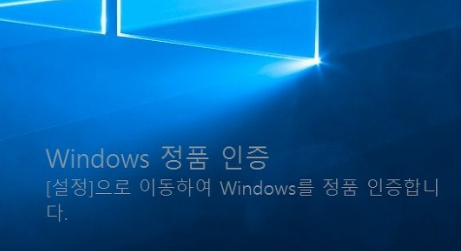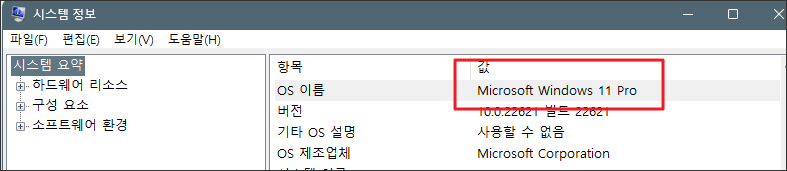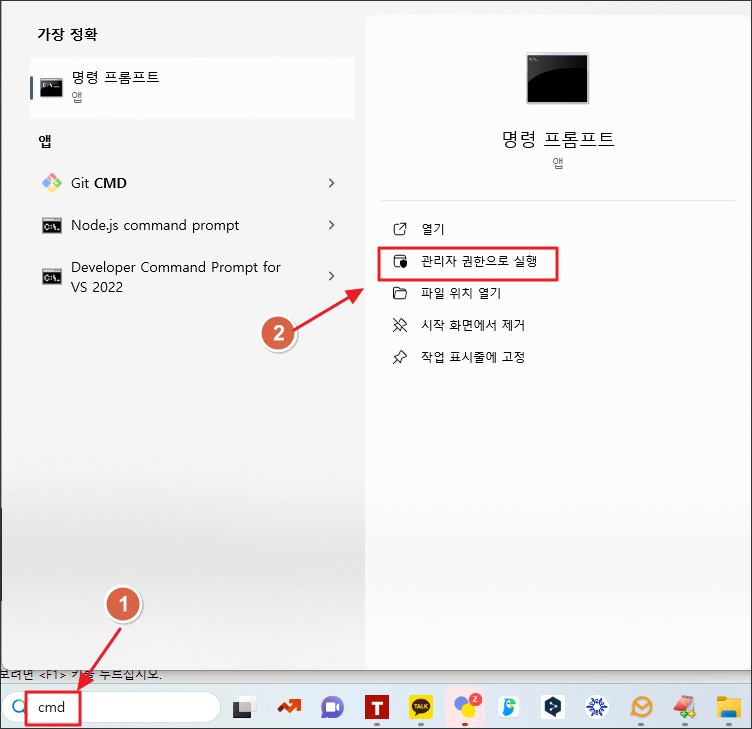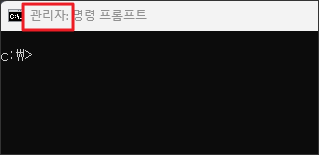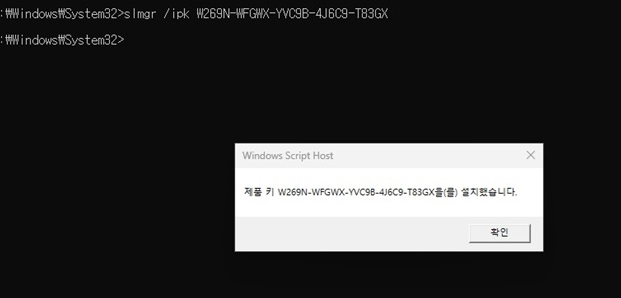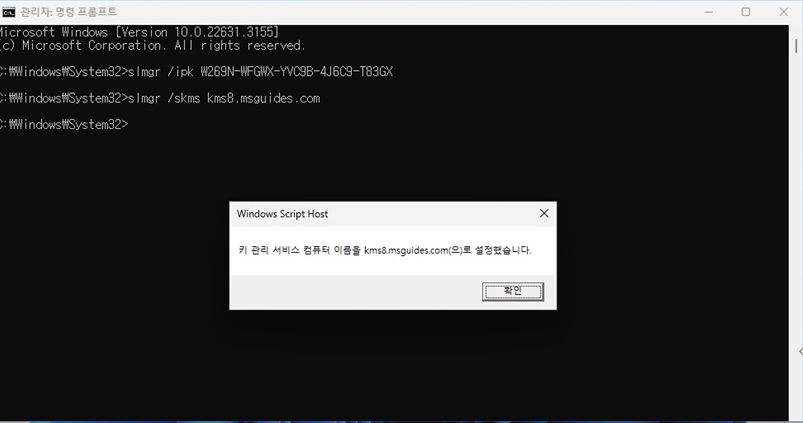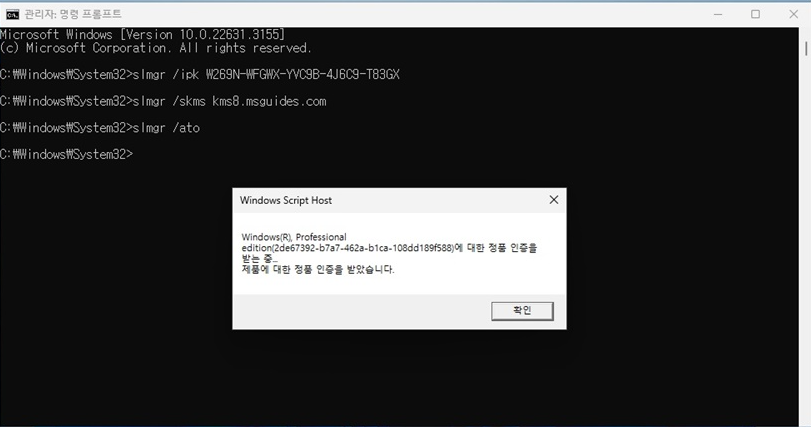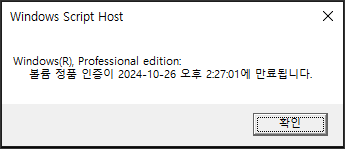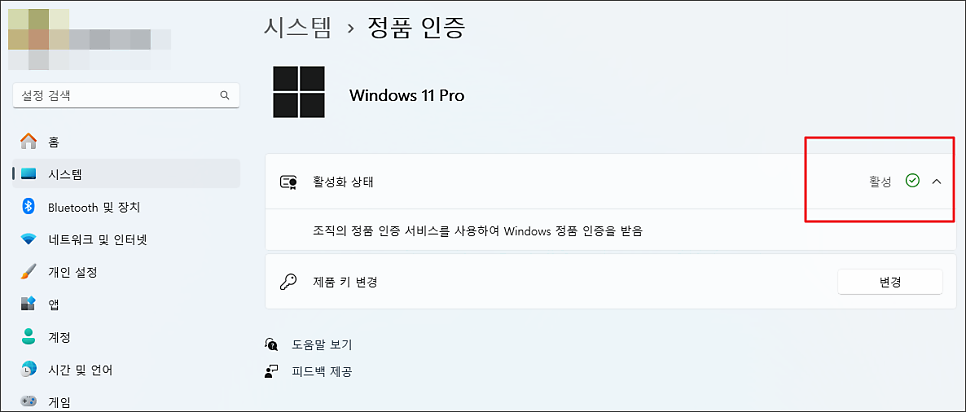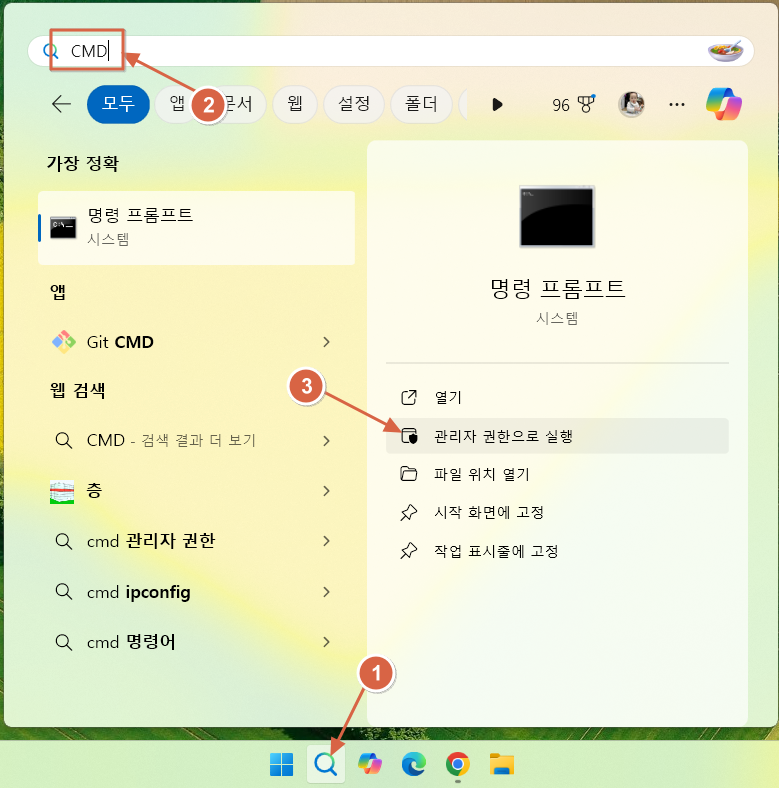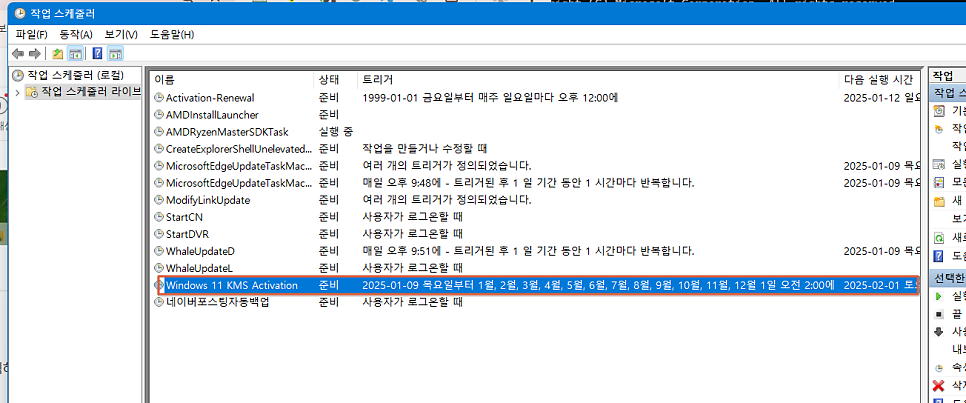컴퓨터/노트북/인터넷
IT 컴퓨터 기기를 좋아하는 사람들의 모임방
단축키
Prev이전 문서
Next다음 문서
단축키
Prev이전 문서
Next다음 문서
윈도우 11의 CMD(명령어 프롬프트)를 활용해
정품 인증을 진행하는 방법에 대해서 알아보려고 해요.
이 과정은 마이크로소프트가 지원하는
KMS 클라이언트 기반의 인증 방식을 사용하는데요
이 방법으로 인증을 하게 되면
제품키는 약 6개월 간 유효하며
이 기간이 지나면 만료됩니다.
추가 소프트웨어 설치 없이
명령어 프롬프트만으로 간단히 정품 인증을
완료할 수 있고
인증 기간이 만료될 때마다 갱신이 필요해요.
이는 마이크로소프트가 공식적으로
인정하는 방법이므로
많은 정품 인증 도구들이 같은 방식으로
인증하고 있답니다.
정품라이센스가 없어서
오른쪽 하단에 정품인증하세요라는
이미지가 나온채로 사용하고 있는
많은 분들에게 도움이 되기 바래요.
우선 명령어를 이용하려면 현재 자신이 사용하고 있는 윈도우의 버전을 확인해야 해요.
1. 윈도 검색창에 "시스템 정보"를 입력 후 들어가시면 OS정보를 확인할 수 있습니다.
저는 Windows 11 Pro 버전으로 확인되네요.
2. 아래 윈도우 키는 MicroSoft에서 제공하는 KMS클라이언트 제품키인데요
1번에서 확인한 윈도우 버젼에 맞는 제품키를 확인하세요.
|
윈도우 버전 |
제품 키 |
|
윈도우 11/10 프로 |
W269N-WFGWX-YVC9B-4J6C9-T83GX |
|
윈도우 11 프로 N |
MH37W-N47XK-V7XM9-C7227-GCQG9 |
|
윈도우 11 프로 워크스테이션 |
NRG8B-VKK3Q-CXVCJ-9G2XF-6Q84J |
|
윈도우 11/10 엔터프라이즈 |
NPPR9-FWDCX-D2C8J-H872K-2YT43 |
|
윈도우 11 엔터프라이즈 |
9FNHH-K3HBT-3W4TD-6383H-6XYWF |
|
윈도우 11 엔터프라이즈 N |
NPPR9-FWDCX-D2C8J-H872K-2YT43 |
|
윈도우 11 엔터프라이즈 G |
YYVX90NTFWV-6MDM3-9PT4T-4M68B |
|
윈도우 11 엔터프라이즈 GN |
44RPN-FTY23-9VTTB-M09BX-T84FV |
|
윈도우 11/10 교육용 |
NW6C2-QMPVW-D7KKK-3GKT6-VCFB2 |
|
윈도우 11/10 프로 교육용 |
6TP4R-GNPTD-KYYHQ-7B7DP-J447Y |
|
윈도우 11 엔터 LTSC 2024 |
M7XTQ-FN8P6-TTKYV-9D4CC-J462D |
|
윈도우 11 홈 |
TX9XD-98N7V-6WMQ6-BX7FG-H8Q99 |
|
윈도우 11 홈 N |
3KHY7-WNT83-DGQKR-F7HPR-844BM |
3. 윈도우 검색창에서 cmd를 입력하신 후 "관리자 권한"으로 실행해주세요.
명령프롬프트 창이 뜨면 아래처럼 관리자 : 명령 프롬프트 라는 창이 떠야 관리자 권한으로 정상 실행된거에요.
4. 정상적으로 명령프롬프트 창이 떴다면 명령어를 입력해줍니다.
저같은 경우 윈도우 11 Pro버젼이기 때문에 그에 맞는 키를 아래와 같이 입력후 엔터를 쳐주세요.
slmgr /ipk W269N-WFGWX-YVC9B-4J6C9-T83GX
그럼 이렇게 제품 키를 설치했다고 알림창이 나올거에요. [확인]버튼을 클릭해주세요.
5. 다음은 slmgr /skms kms8.msguides.com을 입력 후 Enter를 치면 아래 이미지처럼
"키 관리 서비스 컴퓨터 이름을 kms8.msguides.com으로 설정했습니다"라는 창이 나옵니다.
확인버튼을 클릭해 줍니다.
6. slmgr /ato를 입력하고 엔터를 치면 정품인증을 받았다는 메시지가 나옵니다.
7.slmgr -xpr를 입력 후 엔터를 치면 아래 이미지처럼 볼륨 정품인증이 2024-10-26일에 만료된다는 메시지가 나옵니다.
8. 정품인증이 잘 되었는지 확인해봅니다.
시스템->정품인증에 들어가 보면 활성화 상태가 "활성"으로 표시된것을 확인할 수 있어요.
이렇게 cmd 인증을 6개월 간격으로 적용하시면 지속적으로 정품인증 윈도 11을 사용할수가 있습니다.
위에 나열한 작업을 BAT파일로 만들어 작업스케줄러에 등록하여 매달 또는 6달마다 자동으로 실행시켜놓으면
만료 걱정없이 연장할 수 있습니다.
아래는 윈도우 11 정품 인증 명령어를 자동으로 실행해주는 BAT 스크립트예요!
그리고 작업 스케줄러에 매달 한 번씩 실행되도록 설정하는 방법까지 안내해 드릴게요.
🛠️ 1. BAT 파일 만들기
-
메모장을 열고 아래 코드를 복사해서 붙여넣으세요.
|
@echo off title Windows 11 KMS Activation echo Activating Windows 11 via KMS... :: 제품 키 입력 (Windows 11 Pro 기준) slmgr /ipk W269N-WFGWX-YVC9B-4J6C9-T83GX :: KMS 서버 설정 slmgr /skms kms8.msguides.com :: 정품 인증 활성화 slmgr /ato :: 만료일 확인 slmgr /xpr echo Windows Activation Complete! pause |
2. 다른 이름으로 저장을 선택한 뒤, 파일 이름을 win11_activation.bat로 지정하고, 파일 형식을 모든 파일 (*.*)로 설정하세요.
이렇게 지정할수 없다면 아래의 파일을 다운로드하세요.
첨부파일
3. 윈도우 > 검색버튼 > CMD입력 > 관리자 권한으로 실행 하세요.
4. 작업스케줄러에 등록하기(매달 실행)
아래의 명령을 cmd 창에 복사하여 입력하세요. 입력할때는 마우스 우클릭을 클릭하면 붙여넣어집니다.
이때 "경로"는 다운로드한 BAT파일의 경로로 지정해주세요.
저같은 경우 C:\경로\win11_activation.bat 으로 지정하였기에 명령어에 해당 경로로 입력했습니다.
|
schtasks /create /tn "Windows 11 KMS Activation" /tr "C:\경로\win11_activation.bat" /sc monthly /mo 1 /d 1 /st 02:00 /rl highest /f |
그럼 위와 같이 성공: 예약된 작업 "wINDOWS 11 kms aCTIVATION"을(를) 만들었습니다. 문구가 나옵니다.
작업스케줄러에 보면 이렇게 등록이 된것을 확인할 수 있습니다.
명령어로 작업스케줄이 등록이 안되시는 분들은 직접 작업스케줄러에서 작업을 직접 추가해주셔도 됩니다.
아래의 설정정보를 참조하시면 됩니다.